Cara mencadangkan profil browser Brave

Panduan lengkap untuk mencadangkan dan memulihkan profil pengguna di browser Brave dengan langkah-langkah yang jelas dan aman.
Gnome Builder adalah IDE bagi programmer untuk membangun perangkat lunak di desktop Gnome. Ini mendukung beberapa jenis bahasa yang berbeda dan memiliki pengalaman pengguna yang menyegarkan yang menjadikannya salah satu alat pengembangan paling menarik di platform Linux saat ini. Dalam panduan ini, kita akan membahas cara menginstal Ubuntu, Debian, Arch Linux, Fedora, OpenSUSE, serta Flatpak.
Instruksi instalasi Ubuntu
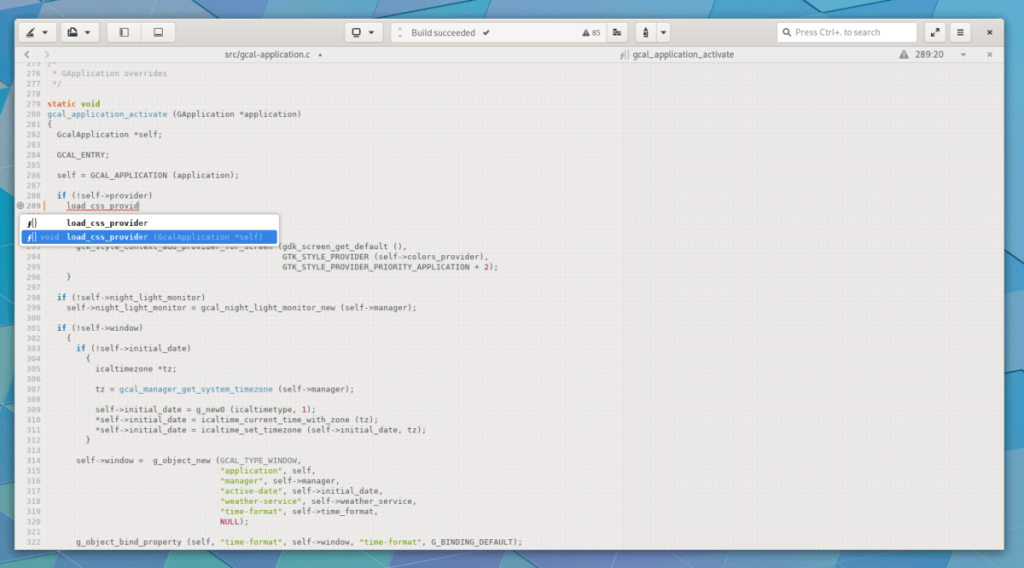
Gnome Builder bukan bagian dari paket Gnome standar di Ubuntu Linux, karena ini adalah alat pengembangan, dan tidak semua orang yang menggunakan distro adalah pengembang. Namun, itu sudah tersedia untuk instalasi melalui repositori perangkat lunak "Ubuntu Universe".
Pada sebagian besar instalasi Linux Ubuntu, repositori perangkat lunak "Ubuntu Universe" telah diaktifkan sebelumnya. Namun, pada orang lain, tidak. Akibatnya, kita harus mendemonstrasikan cara mengatur repositori "Ubuntu Universe" sebelum kita membahas cara mendapatkan versi terbaru dari Gnome Builder yang diatur pada sistem.
Untuk mengaktifkan "Ubuntu Universe," luncurkan jendela terminal dengan menekan Ctrl + Alt + T atau Ctrl + Shift + T pada keyboard. Setelah itu, gunakan perintah add-apt-repository di bawah ini untuk menambahkannya ke sumber perangkat lunak Anda di Ubuntu.
sudo add-apt-repository universe
Dengan repositori perangkat lunak "Ubuntu Universe" ditambahkan ke sumber perangkat lunak Anda, gunakan perintah pembaruan untuk menyegarkannya dan menyelesaikan pengaturannya.
sudo apt update
Setelah mengatur Ubuntu Universe dengan perintah pembaruan , Anda mungkin ingin menginstal pembaruan perangkat lunak yang tertunda pada sistem. Menginstal pembaruan ini akan memastikan bahwa perangkat lunak, termasuk Gnome Builder, akan berjalan lebih baik.
sudo apt upgrade -y
Terakhir, setelah semua paket ditangani, gunakan perintah apt install untuk mengatur Gnome Builder di sistem Linux Ubuntu Anda.
sudo apt install gnome-builder
Petunjuk penginstalan Debian
Pada setiap versi Debian Linux yang saat ini tersedia (10, 9, dan Sid), Gnome Builder dapat diinstal melalui repositori perangkat lunak "Utama". Jika Anda ingin aplikasi berfungsi, mulailah dengan menekan Ctrl + Alt + T atau Ctrl + Shift + T pada keyboard untuk meluncurkan terminal. Kemudian, gunakan perintah apt-get untuk menginstal aplikasi Gnome Builder pada sistem.
sudo apt-get install gnome-builder
Ingatlah bahwa Debian Linux dianggap sebagai sistem operasi "Stabil". Di Linux, "Stabil" berarti pembaruan perangkat lunak ditahan untuk mencegah kerusakan di tempat kerja atau produksi. Sebagai hasil dari "Stabil" di Debian, program jarang crash. Namun, "Stabil" juga berarti bahwa perangkat lunak tidak mutakhir seperti sesuatu di Ubuntu, Arch Linux, atau distribusi lainnya.
Kebijakan "Stabil" di Debian seharusnya baik-baik saja, karena program tidak terlalu ketinggalan. Namun, jika Anda lebih suka instalasi Gnome Builder Anda memiliki fitur yang lebih baru dan lebih modern, pertimbangkan untuk mengikuti petunjuk instalasi Flatpak nanti dalam panduan ini.
Petunjuk instalasi Arch Linux
Aplikasi Gnome Builder tersedia untuk pengguna Arch Linux melalui repositori perangkat lunak "Ekstra". Karena beberapa pengguna Arch tidak mengaktifkan repo "Ekstra" secara default, kami akan membahas cara mengaktifkannya.
Catatan: jika Anda sudah mengaktifkan repo perangkat lunak "Ekstra", lewati ke bagian instalasi.
Pertama, luncurkan jendela terminal dengan menekan Ctrl + Alt + T atau Ctrl + Shift + T pada keyboard. Kemudian, buka Pacman.conffile di editor teks Nano.
Di dalam editor teks Nano, gulir ke bawah dengan tombol Panah Bawah hingga Anda menemukan "Ekstra." Hapus simbol # dari depan "Ekstra", serta garis tepat di bawahnya. Kemudian, simpan hasil edit dengan Ctrl + O , dan keluar dengan Ctrl + X .
Setelah keluar dari editor teks Nano, sinkronkan ulang komputer Anda dengan server Arch.
sudo pacman -Syy
Terakhir, instal versi terbaru aplikasi Gnome Builder di PC Arch Linux Anda dengan memasukkan perintah di bawah ini.
sudo pacman -S pembuat gnome
Petunjuk instalasi Fedora
Fedora Linux dikenal karena membuat aplikasi Gnome terbaru tersedia untuk pengguna di luar kotak — termasuk Gnome Builder. Jika Anda menggunakan sistem operasi Fedora versi terbaru, kemungkinan besar sistem tersebut sudah diinstal. Luncurkan di desktop Gnome dengan menekan Win , ketik "Builder," dan buka aplikasi dengan peralatan konstruksi.
Jika, karena alasan tertentu, Anda belum menginstal Gnome Builder di PC Fedora Linux Anda, luncurkan jendela terminal dengan menekan Ctrl + Alt + T atau Ctrl + Shift + T pada keyboard. Kemudian, gunakan perintah dnf install di bawah ini untuk membuatnya berfungsi.
sudo dnf install gnome-builder -y
Petunjuk instalasi OpenSUSE
OpenSUSE Linux tidak menginstal Gnome Builder secara default. Untungnya, sistem operasinya sangat ramah Gnome dan memiliki aplikasi di repositori perangkat lunak "Oss all" untuk semua rilis saat ini (15.1, 15.0, dan Tumbleweed). Untuk memulai instalasi, buka jendela terminal dengan menekan Ctrl + Alt + T atau Ctrl + Shift + T pada keyboard. Kemudian, dengan jendela terminal terbuka, gunakan perintah Zypper di bawah ini untuk mengatur Gnome Builder.
sudo zypper install gnome-builder
Petunjuk pemasangan Flatpak
Flatpak dikenal membawa semua perangkat lunak Gnome, karena Flatpak adalah bagian dari proyek Gnome. Jika Anda menggunakan distribusi Linux yang tidak menyediakan Gnome Builder, cara terbaik untuk menginstal aplikasi ini adalah melalui Flatpak.
Untuk memulai penginstalan, pastikan Anda telah mengatur runtime Flatpak terbaru di sistem Anda . Kemudian, buka jendela terminal dan masukkan perintah di bawah ini untuk mendapatkan Gnome Builder.
flatpak remote-add --if-not-exists flathub https://flathub.org/repo/flathub.flatpakrepo flatpak install flathub org.gnome.Builder
Panduan lengkap untuk mencadangkan dan memulihkan profil pengguna di browser Brave dengan langkah-langkah yang jelas dan aman.
Pelajari cara menginstal Linux Lite, sistem operasi berbasis Ubuntu yang ringan dengan antarmuka XFCE4.
Jika Anda menggunakan banyak PPA di PC Ubuntu dan baru saja meningkatkan ke Ubuntu 20.04, Anda mungkin memperhatikan bahwa beberapa PPA Anda tidak berfungsi, karena
Baru mengenal Linux dan ingin menambahkan musik Anda ke Rhythmbox tetapi tidak yakin bagaimana melakukannya? Kami dapat membantu! Ikuti panduan ini saat kami membahas cara mengatur
Apakah Anda perlu mengakses PC atau Server Ubuntu jarak jauh dari PC Microsoft Windows Anda? Tidak yakin tentang bagaimana melakukannya? Ikuti bersama dengan panduan ini saat kami tunjukkan kepada Anda
Apakah Anda menggunakan browser web Vivaldi sebagai driver harian Anda di Linux? Apakah Anda mencoba mencari cara untuk mencadangkan pengaturan browser Anda untuk penyimpanan yang aman? Kami
Cara Mengunduh Podcast Dari Terminal Linux Dengan Podfox
Cara Menemukan File Duplikat Dan Membersihkannya Di Linux Dengan FSlint
Apakah Anda membutuhkan klien podcast yang bagus dan elegan untuk desktop Linux Anda? Jika demikian, Anda perlu mencoba CPod. Ini adalah aplikasi kecil yang ramah yang membuat mendengarkan
TuxGuitar adalah alat pembuat musik open-source. Dengan itu, pengguna dapat membuat dan mengedit tabulasi gitar mereka sendiri. Dalam panduan ini, kita akan membahas bagaimana caranya








